Як намалювати пейзаж в Photoshop

У цьому уроці я хочу показати вам, як намалювати пейзаж в Photoshop. Для виконання цього уроку вам потрібно графічний планшет, комп\’ютер, графічний редактор і вміння всім цим користуватися.
Крок 1
Для початку нам потрібно створити новий документ в графічному редакторі. Підбирайте достатній розмір полотна і високу щільність пікселів зображення, яке згодом можна було добре деталізувати. Шар заливаємо градієнтом – фіолетовим з жовтим.
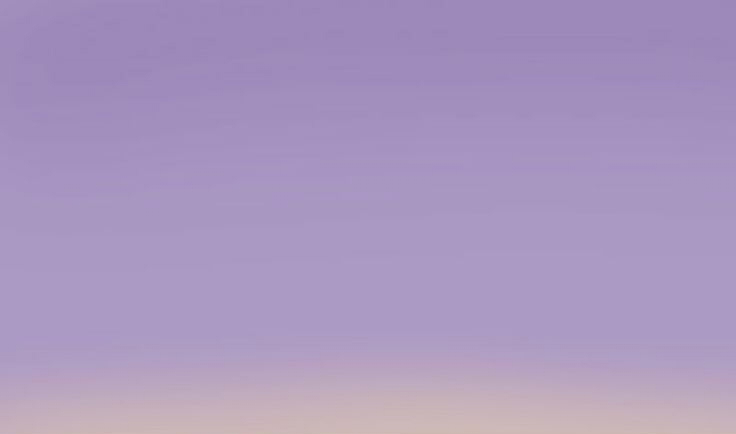
Крок 2
Знизу жорсткої чорної пензлем малюємо на новому шарі силует горизонту і дерев. Лінії повинні бути яскравими і чіткими.

Крок 3
Тепер вибираємо персиково-рожевий колір і кисть, яка вам зручна. Малюємо ось таку фігуру у формі хмари на шарі під силуетами. Краї можуть бути як жорсткими, так і м\’якими, експериментуйте.

Крок 4
Ось таким чином наносимо на нижню частину хмари фіолетовий відтінок.

Крок 5
М\’якою кистю додаємо синій відтінок на фіолетову пляму.
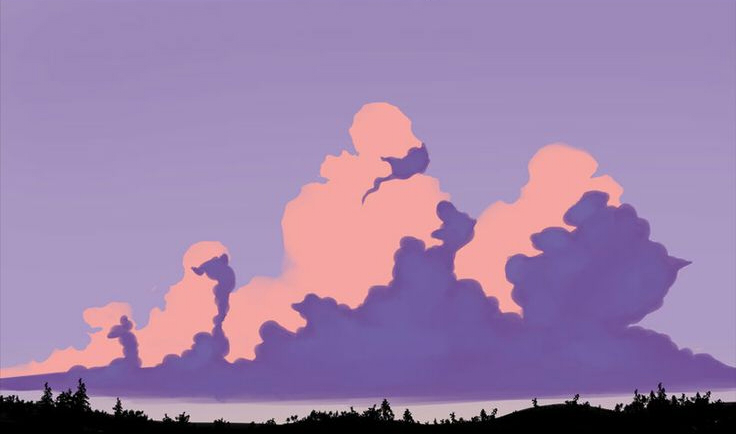
Крок 6
Робимо перехід м\’яким з допомогою текстурних кистей і змішування. Ні в якому разі не використовуйте інструмент «Палець» і «Розмиття».

Крок 7
Світлим бузковим відтінком наносимо текстуру на світлу частину хмари.

Крок 8
Виділяємо освітлені ділянки світлим жовтим кольором.

Крок 9
Коррекируем обсяг хмари з допомогою тих відтінків, які вже завдано.

Крок 10
Створюємо новий шар під хмарою і робимо небо трохи цікавіше – прямими чіткими лініями додаємо на небо смуги тих же кольорів, що і хмара.

Крок 11
Освітлена частина хмари робиться ще світліше за допомогою нанесення білого кольору в режимі накладення. Режим накладення необхідно підбирати самостійно. Ви можете спробувати що-небудь на зразок режиму «Перекриття».

Крок 12
Пом\’якшуємо кордон між нижньою частиною хмари і небом з допомогою змішування кольору м\’якої напівпрозорої пензликом.

Крок 13
Автор вирішив додати хмари, також, як і основне, освітлені зверху і затінені знизу.

Крок 14
Коригується лінія горизонту, додані темно зелені відтінки.

Крок 15
Малюються деталі – пір\’яні хмари з боків, якісь назначительные дрібниці, які разюче змінюють картину. Урок малювання пейзажу закінчено, і тепер ви знаєте, як намалювати пейзаж в Photoshop.
